Qhov wikiHow qhia koj yuav ua li cas ntxiv cov nkauj hauv YouTube video. Koj tuaj yeem ua qhov no dhau ntawm lub desktop version ntawm YouTube thiab mobile app. Thov nco ntsoov tias vim yog YouTube txoj cai txwv txoj cai, koj tsis tuaj yeem siv cov nkauj muaj suab npe hauv cov vis dis aus tso hauv YouTube.
Kauj ruam
Txoj Kev 1 ntawm 2: Ntawm YouTube Desktop Site
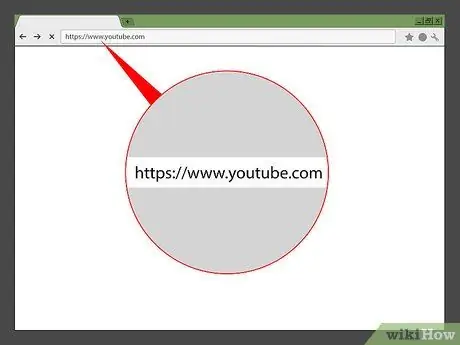
Kauj Ruam 1. Qhib YouTube
Mus ntsib https://www.youtube.com ntawm lub vev xaib. Lub YouTube nplooj ntawv tseem ceeb yuav qhib yog tias koj twb tau kos npe rau hauv koj tus as khauj lawm.
Yog tsis yog, nyem " SAWV DAWS "Nyob rau sab xis saum toj ntawm nplooj ntawv, tom qab ntawd nkag mus rau koj tus email chaw nyob thiab tus lej zais.
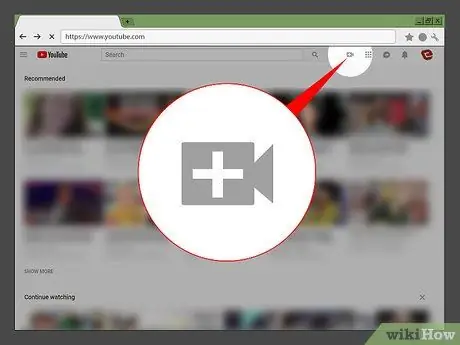
Kauj ruam 2. Nyem rau "Upload" icon

Lub koob yees duab yees duab lub cim no nyob rau sab saum toj ntawm nplooj ntawv. Cov ntawv qhia zaub mov nco-down yuav tshwm tom qab ntawd.
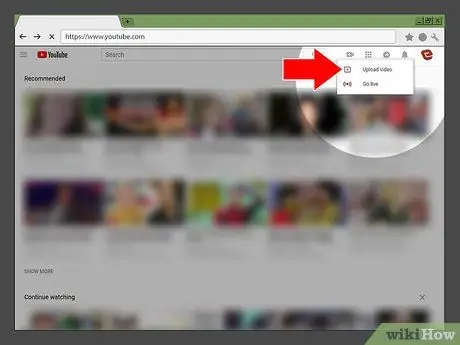
Kauj Ruam 3. Nyem Upload video
Qhov kev xaiv no yog nyob hauv cov ntawv qhia zaub mov nco-down.
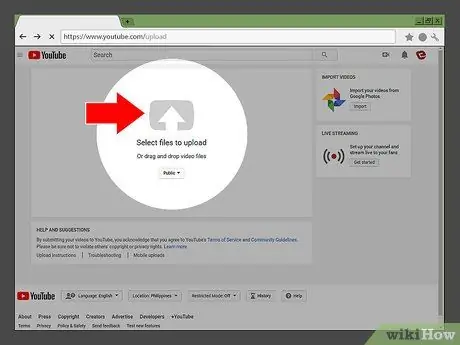
Kauj Ruam 4. Nyem Xaiv cov ntaub ntawv los rub tawm
Nws nyob nruab nrab ntawm nplooj ntawv. Thaum nyem, Cov Ntaub Ntawv Explorer (Windows) lossis Finder (Mac) qhov rai yuav qhib.
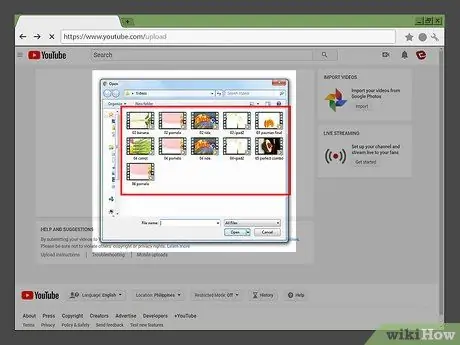
Kauj Ruam 5. Xaiv cov vis dis aus
Mus rau phau ntawv teev npe qhov twg cov vis dis aus koj xav upload tau khaws cia, tom qab ntawd nyem qhov vis dis aus ib zaug los xaiv nws.
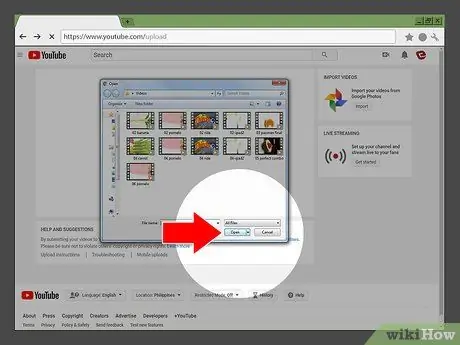
Kauj Ruam 6. Nyem Qhib
Nws nyob hauv qab ntawm lub qhov rais. Cov vis dis aus yuav raug rub tawm thiab nplooj ntawv video yuav raug qhib.
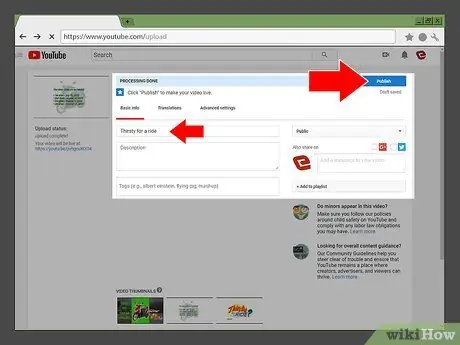
Kauj Ruam 7. Tshaj tawm cov vis dis aus
Sau lub npe thiab lus piav qhia ntawm daim vis dis aus raws li qhov tsim nyog, tom qab ntawv nyem " Luam tawm "Nyob rau sab xis saum toj ntawm nplooj ntawv tom qab cov vis dis aus ua tiav.
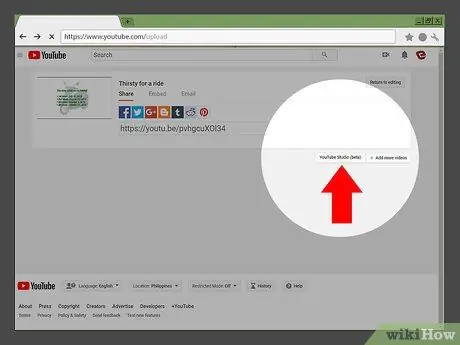
Kauj Ruam 8. Nyem YouTube Studio (beta)
Nws nyob hauv kaum-txoj cai kaum ntawm nplooj ntawv.
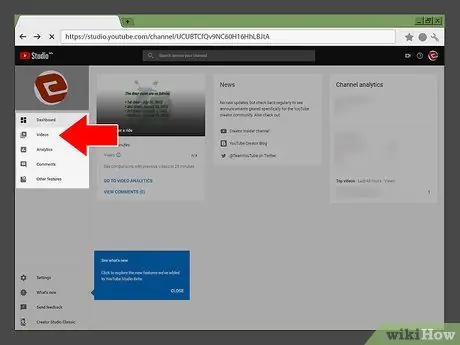
Kauj Ruam 9. Nyem Yeeb Yaj Kiab
Cov ntawv no nyob rau sab laug ntawm nplooj ntawv. Ib daim ntawv teev cov yeeb yaj kiab uas koj tau muab tso tawm yuav raug tso tawm.
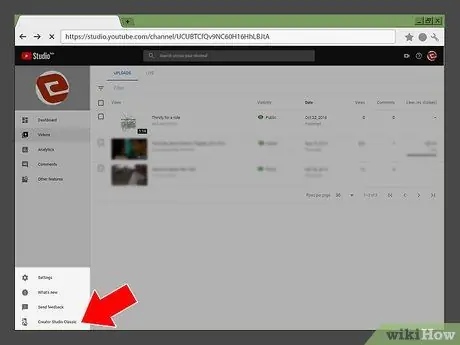
Kauj ruam 10. Qhib qhov qub version ntawm Creator Studio cov cuab yeej
Txij li beta version ntawm Creator Studio los ntawm YouTube tsis tso cai rau koj kho cov vis dis aus, koj yuav tsum ua raws cov theem no:
- Nyem " Creator Studio Classic "Nyob rau sab laug sab laug ntawm nplooj ntawv.
- Nyem " HLOOV "Nyob hauv qab ntawm lub qhov rai pop-up.
- Tos rau qhov qub version ntawm Creator Studio nta kom thauj khoom tiav.
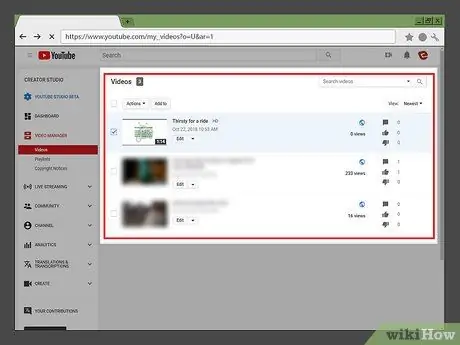
Kauj Ruam 11. Nrhiav cov vis dis aus uas koj xav kho
Cov yeeb yaj kiab feem ntau pom nyob rau sab saum toj ntawm nplooj ntawv.
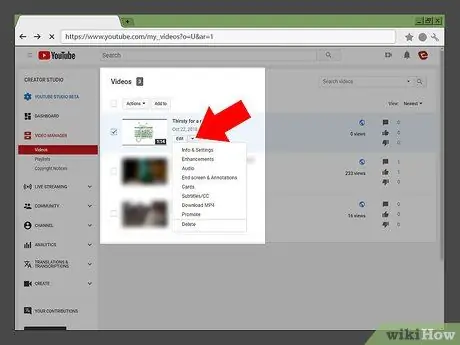
Kauj ruam 12. Nyem rau

Lub pob no nyob ib sab ntawm " Kho kom raug ", Ntawm sab xis ntawm daim vis dis aus yees duab. Cov ntawv qhia zaub mov nco-down yuav tshwm tom qab ntawd.
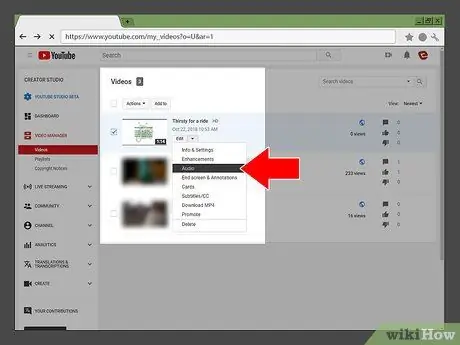
Kauj Ruam 13. Nyem Suab
Qhov kev xaiv no yog nyob hauv cov ntawv qhia zaub mov nco-down. Ib daim ntawv teev cov suab paj nruag tsis pub dawb uas koj tuaj yeem siv tau yuav tshwm sim.
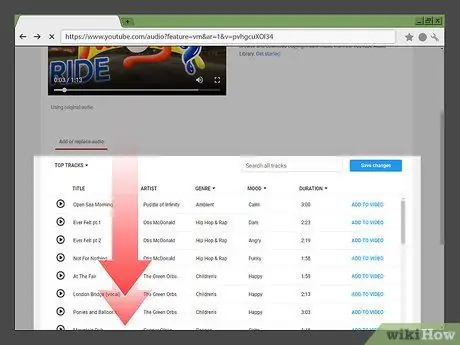
Kauj Ruam 14. Nrhiav txoj hauv kev uas xav tau
Scroll los ntawm cov npe kom txog thaum koj pom cov kab uas koj xav siv.
- Yog tias koj xav hnov cov lus piv txwv, nyem lub cim ua si nyob rau sab laug ntawm kab ntawv npe.
- Koj tseem tuaj yeem tshawb nrhiav cov kab tshwj xeeb uas siv kab ntawv "Tshawb nrhiav txhua txoj kab" nyob rau sab saum toj ntawm nplooj ntawv.
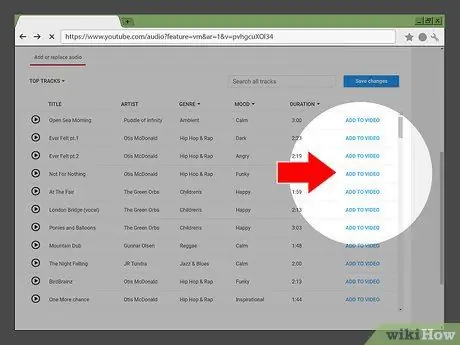
Kauj Ruam 15. Nyem ADD TO VIDEO
Nws nyob ntawm sab xis ntawm txoj kev khiav. Tom qab ntawd, lub suab kaw yuav raug siv rau cov vis dis aus.
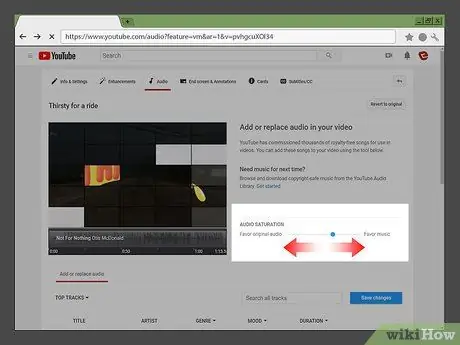
Kauj Ruam 16. Kho lub suab kom meej
Koj tuaj yeem txo qhov ntim ntawm lub suab kom hnov lub suab qub ntawm daim vis dis aus los ntawm kev nyem thiab rub lub pob "AUDIO SATURATION" mus rau sab laug.
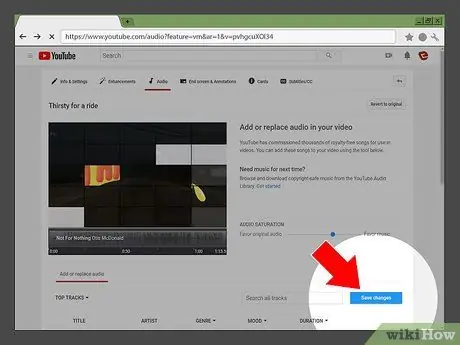
Kauj Ruam 17. Nyem Txuag kev hloov pauv
Nws yog lub pob xiav nyob rau sab xis-sab xis ntawm nplooj ntawv.
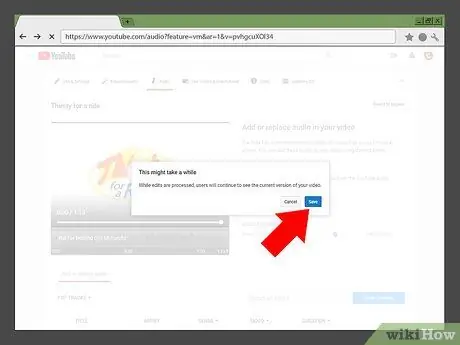
Kauj Ruam 18. Nyem Txuag thaum thov
Cov kev hloov pauv yuav raug cawm thiab cov ntawv qhia zaub mov yuav raug kaw.
Txoj Kev 2 ntawm 2: Ntawm YouTube Mobile App
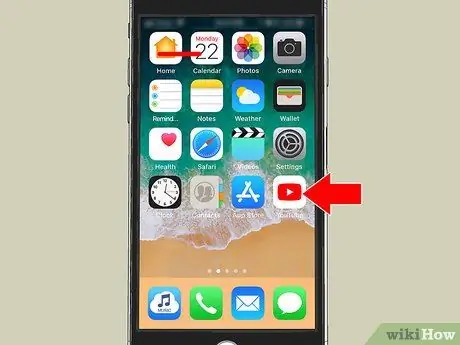
Kauj Ruam 1. Qhib YouTube
Coj mus rhaub lub YouTube app icon, uas zoo li liab thiab dawb YouTube logo ntawm tus keeb kwm yav dhau dawb. Tom qab ntawd, nplooj ntawv YouTube tseem ceeb yuav tshwm yog tias koj twb tau nkag rau hauv koj tus as khauj lawm.
Yog tias tsis yog, xaiv tus as khauj (lossis nkag mus rau email chaw nyob) thiab ntaus koj tus password thaum hais tawm
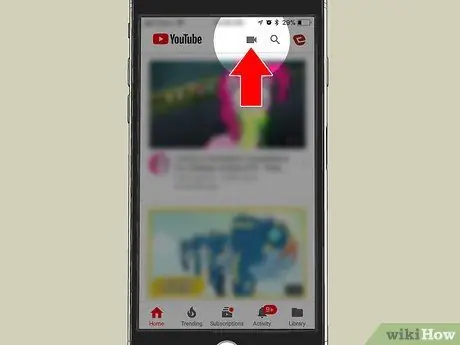
Kauj ruam 2. Kov "Upload" icon

Nws nyob saum qhov screen.
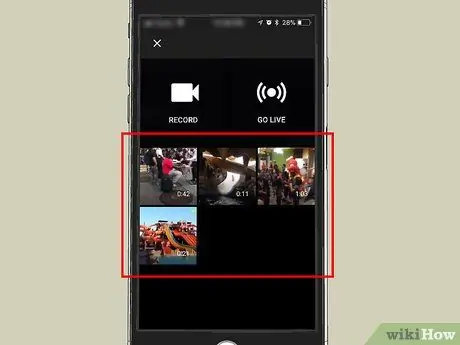
Kauj Ruam 3. Xaiv cov vis dis aus
Coj mus rhaub cov vis dis aus uas koj xav rub tawm los xaiv nws.
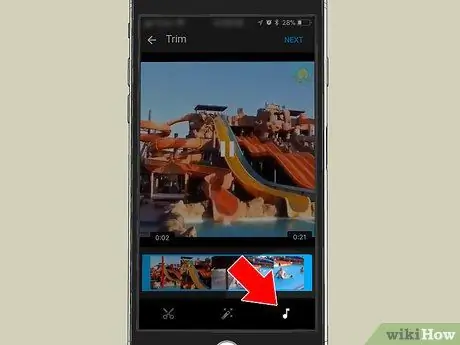
Kauj Ruam 4. Kov rau "Music" tab
Nws yog lub cim cim suab paj nruag nyob hauv qab ntawm qhov screen.
Ntawm cov khoom siv hauv Android, nws yog lub cim nco tseg nyob rau sab saud sab laug ntawm lub vijtsam
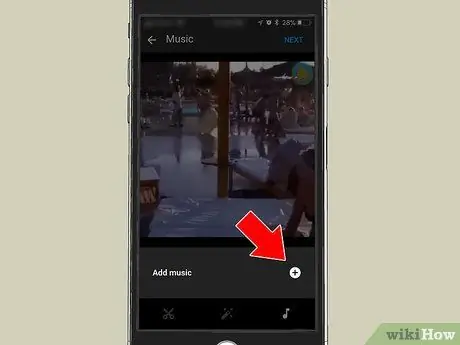
Kauj Ruam 5. Kov Ntxiv cov nkauj
Nws nyob hauv qab ntawm lub qhov rais saib ua ntej video, hauv qab qhov screen.
Hla cov kauj ruam no rau cov neeg siv khoom siv hauv Android
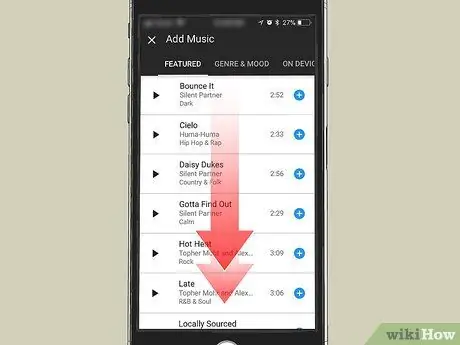
Kauj Ruam 6. Xaiv ib zaj nkauj
Los so kom txog thaum koj pom zaj nkauj koj xav siv, tom qab ntawd kov cov nkauj kom xaiv nws.
- Koj tuaj yeem mloog cov nkauj piv txwv los ntawm kov lub pob ua si mus rau sab laug ntawm lub npe.
- Hauv cov cuab yeej Android, kov " +"Nyob hauv kaum sab xis ntawm zaj nkauj kom xaiv nws.
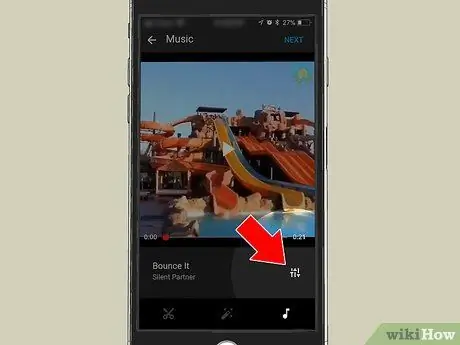
Kauj Ruam 7. Kov lub “Tune” lub cim

Lub cim no yog sab xis ntawm lub npe nkauj.
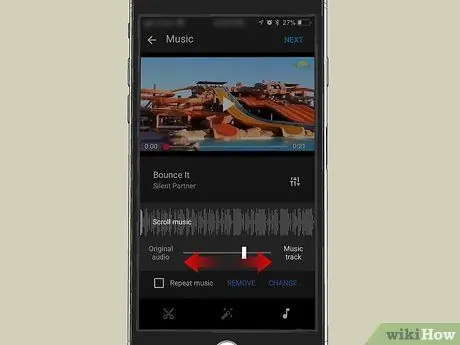
Kauj Ruam 8. Kho lub suab kom meej
Koj tuaj yeem txo qhov ntim ntawm lub suab kom hnov lub suab qub ntawm daim vis dis aus los ntawm kev kov thiab rub tus slider hauv qab ntawm qhov screen mus rau sab laug.
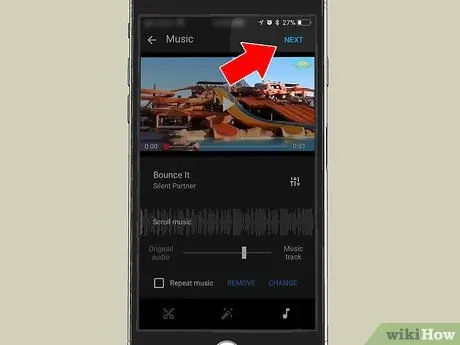
Kauj ruam 9. Kov NEXT
Nws yog nyob rau sab xis-sab xis ntawm qhov screen.
Hla cov kauj ruam no rau cov neeg siv khoom siv hauv Android
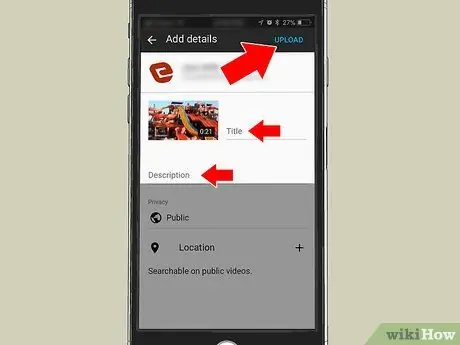
Kauj Ruam 10. Tshaj tawm cov vis dis aus
Sau lub npe thiab lus piav qhia ntawm daim vis dis aus, tom qab ntawv kov " UPLOAD "Nyob rau sab xis sab xis ntawm qhov screen. Cov vis dis aus yuav muab tso nrog cov suab xaiv.
-
Hauv cov cuab yeej Android, kov lub pob "Xa" xiav

Android7send nyob rau sab xis sab xis ntawm qhov screen.







